У редагуванні зображень розуміння профілів в Adobe Lightroom Classic CC вирішально для досягнення автентичних і креативних результатів. Профілі суттєво працюють, подібно до налаштувань, проте вони надають розширені можливості для редагування та адаптації. Вони дозволяють втілювати свої креативні ідеї та розвивати унікальні стилі. У цьому покроковому навчальному посібнику ви дізнаєтеся, як ефективно використовувати профілі для покращення вигляду своїх фотографій. Давайте розпочнемо!
Головні висновки:
Профілі в Lightroom Classic CC надають складніші можливості налаштування, ніж прості налаштування. За допомогою профілів ви можете не лише базово налаштувати зображення, але також досягти глибших, більш тонких ефектів. Створення та імпортування власних профілів відкриває перед вами неочікувані креативні можливості.
Покрокова інструкція
Що таке профілі?
Перед тим як розпочати редагування, важливо розібратися, що таке профілі. Профілі були введені в останній версії Lightroom і викликали певну збентеженість, оскільки вони значно відрізняються від звичайних налаштувань. Під час вибору профілю ви побачите різні опції, які можуть слугувати вихідним пунктом для вашого редагування. Ці опції включають в себе стандарт Adobe і спеціальні профілі камери.

Вибір відповідного профілю
Для вибору відповідного профілю клацніть на чотирьохкольоровий символ. Ви побачите список профілів, таких як "Колір Adobe" або "Яскравий Adobe". Рухаючи повзунок по профілях, ви побачите налаштування, які будуть застосовані. Це дозволить вам швидко оцінити вплив кожного профілю на ваше зображення.
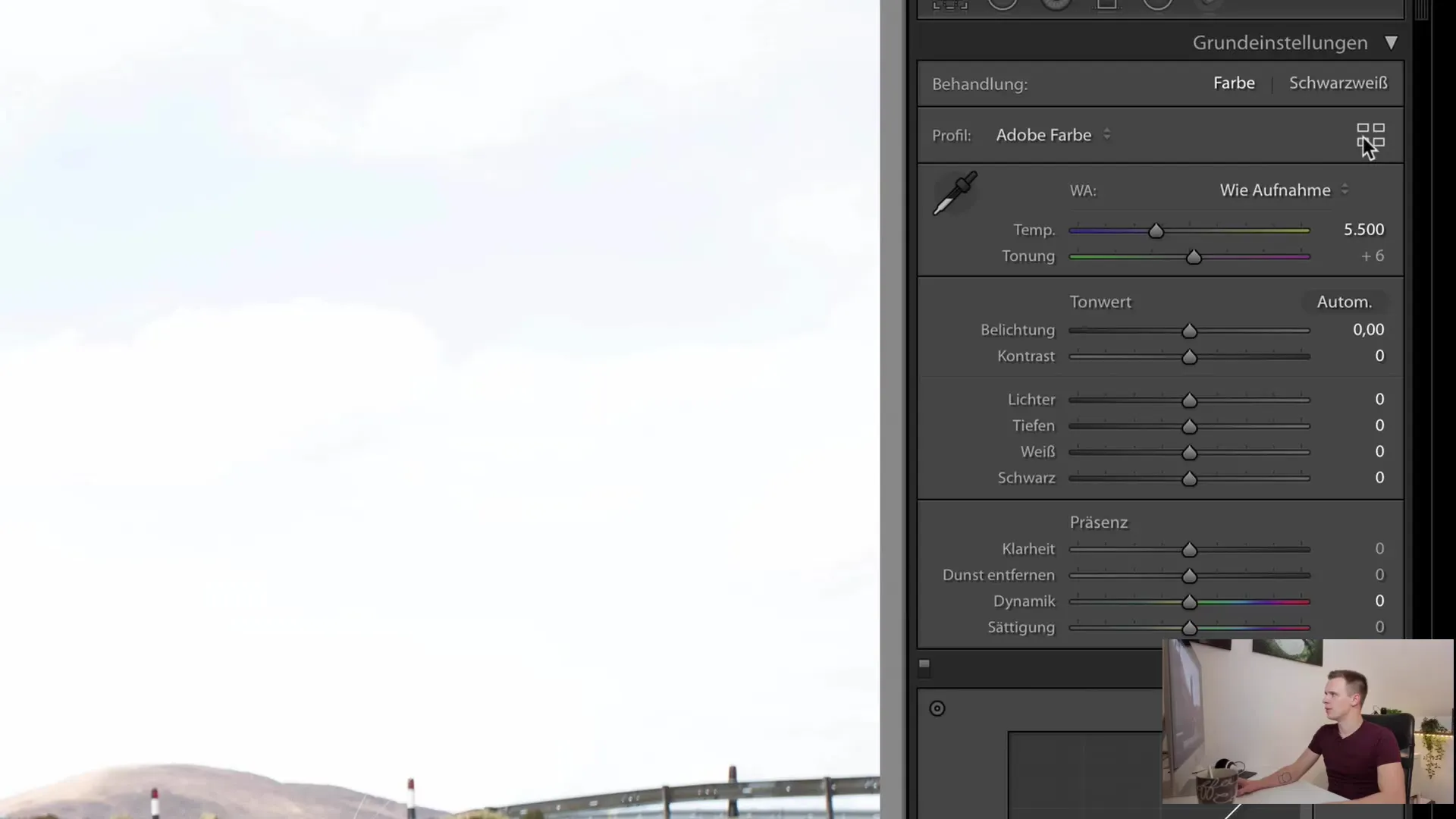
Використання власних профілів камери
Доволі цікавий аспект Lightroom - можливість використовувати власні профілі камери. Серед профілів камери ви знайдете різні характеристики, такі як "Портрет", "Стандарт" та "Пейзаж". Ці профілі можуть миттєво змінювати вигляд вашого зображення.
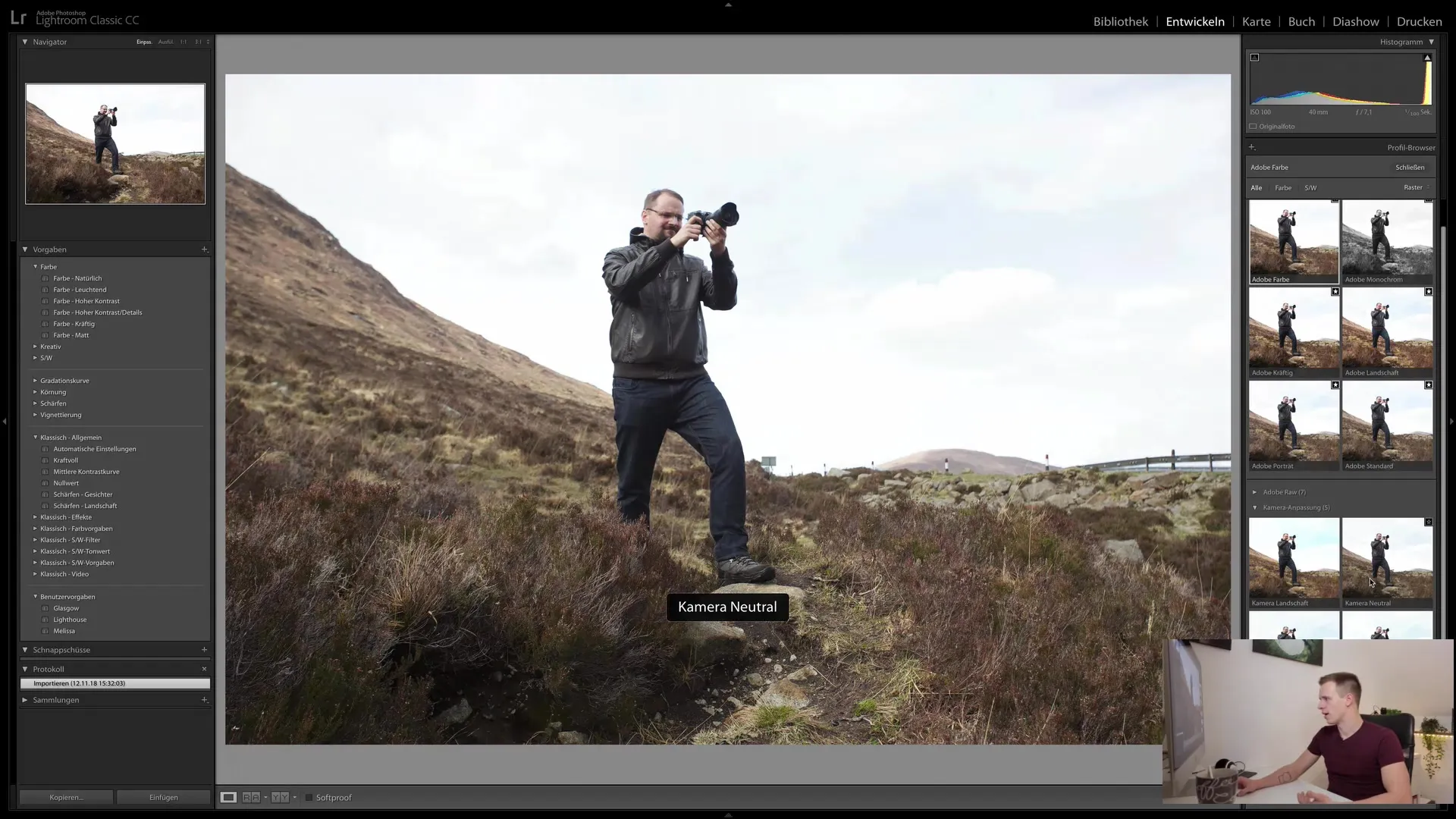
Використання Photoshop для створення профілів
Профілі надають можливість широких налаштувань, які виходять за межі функцій Lightroom. Ви можете створювати у Photoshop складні налаштування, які включають багато рівнів налаштувань. Ці розширені опції дозволяють вам приймати справжні креативні рішення. У майбутньому уроці я покажу вам, як створювати такі налаштування в Photoshop та імпортувати їх потім в Lightroom.

Вибір та позначення улюблених профілів
Важливо протестувати всі профілі і з'ясувати, який найбільше підходить для ваших зображень. Ви також можете відзначити профілі як улюблені, щоб швидко перемикатися між ними. Це зекономить вам час та допоможе працювати ефективніше.
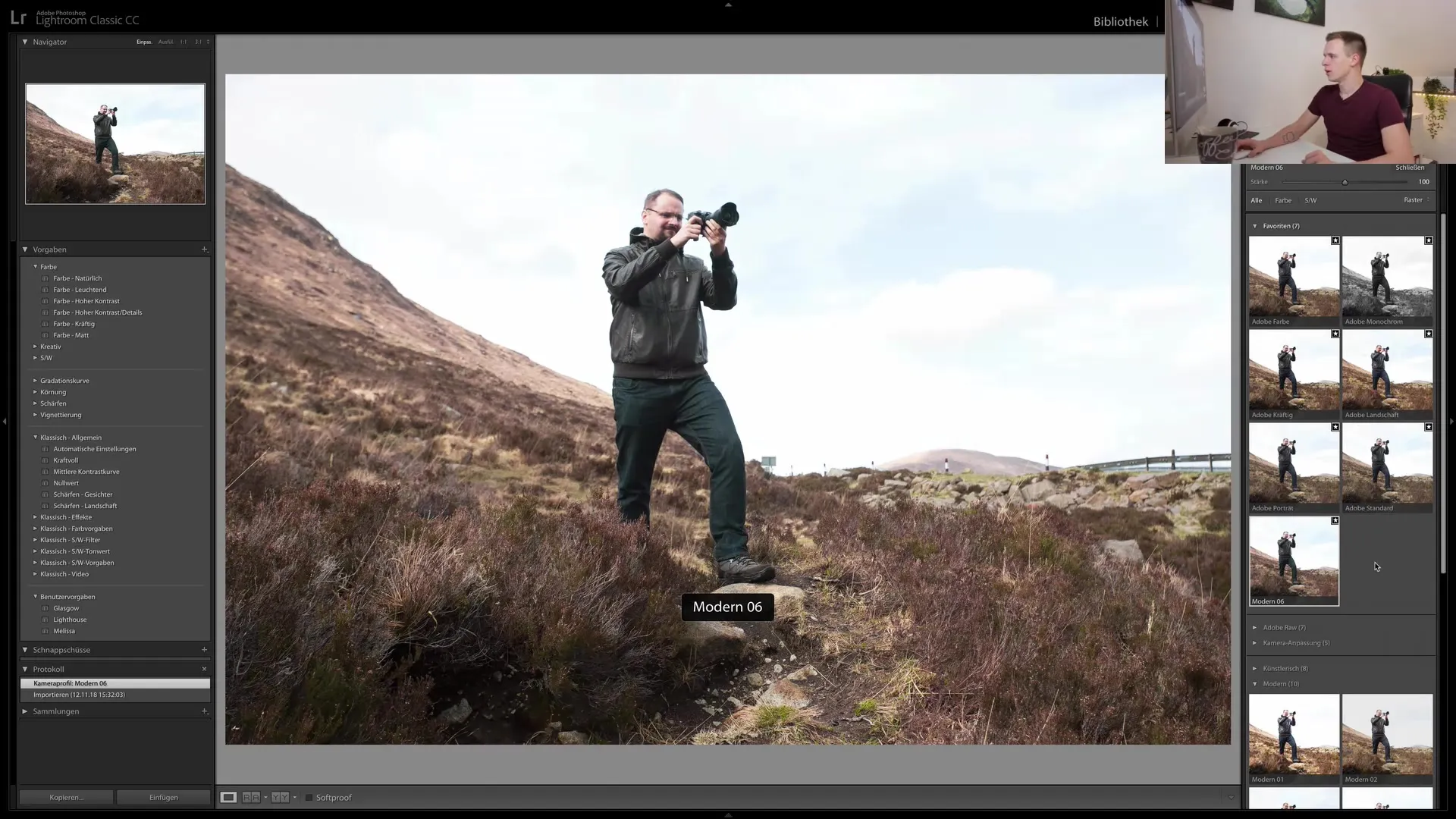
Настройка сили ефекту
Ще один визначний функціонал профілів у Lightroom - можливість налаштування сили ефекту. Хоча не всі профілі надають цю функцію, деякі з них дозволяють вам зробити дрібні налаштування, що є просто геніальним. Якщо ви задоволені профілем, ви можете зберегти настройки та продовжити процес звичайної розробки.
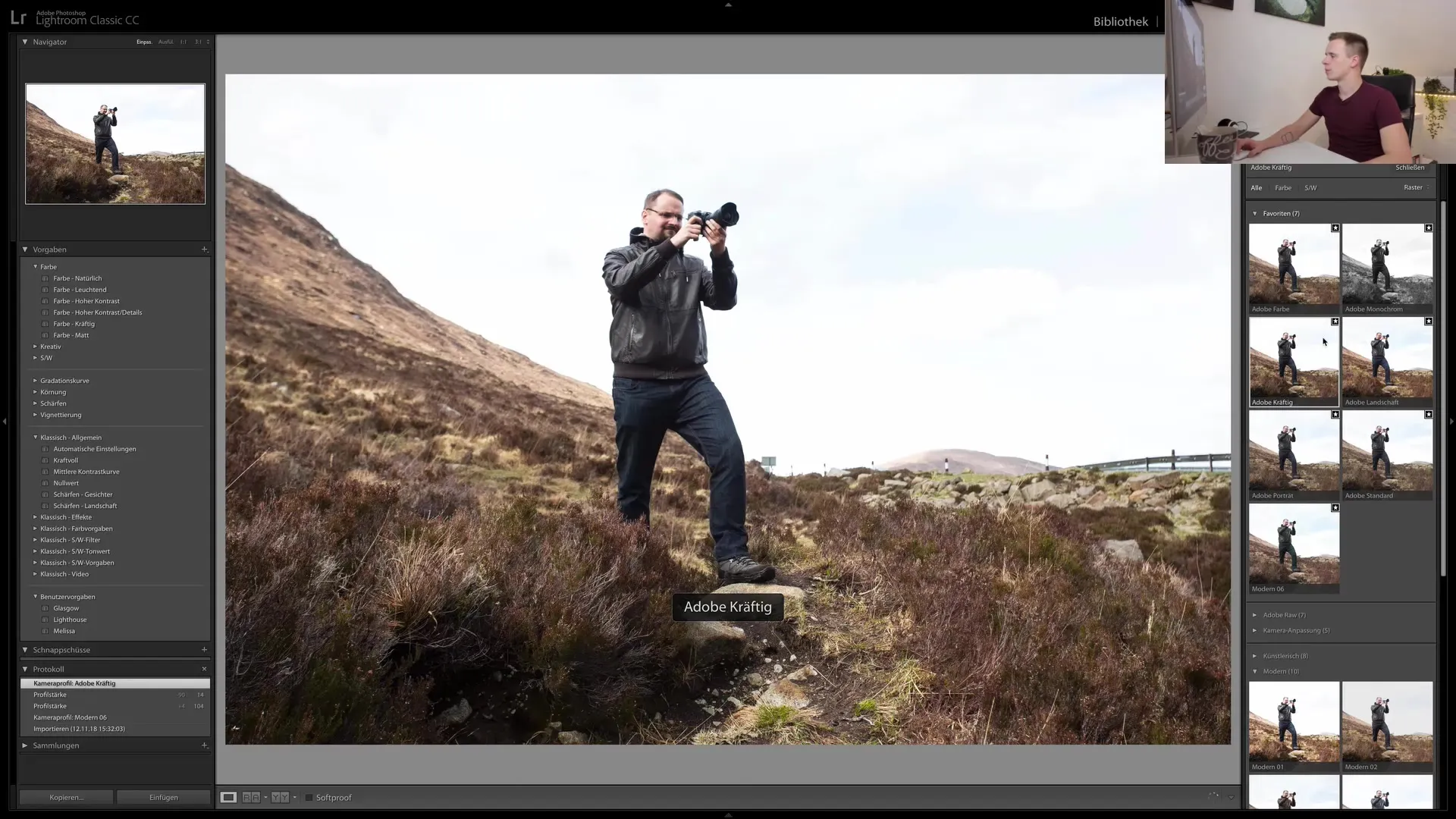
Редагування в чорно-білому варіанті
Для тих, хто займається редагуванням в чорно-білому, у Lightroom є опція швидкого переходу від кольорового до чорно-білого профілю. Незважаючи на те, що зображення повністю розкрашуватиметься, у вас залишаються всі можливості для редагування, так само як при роботі з кольоровим фото.
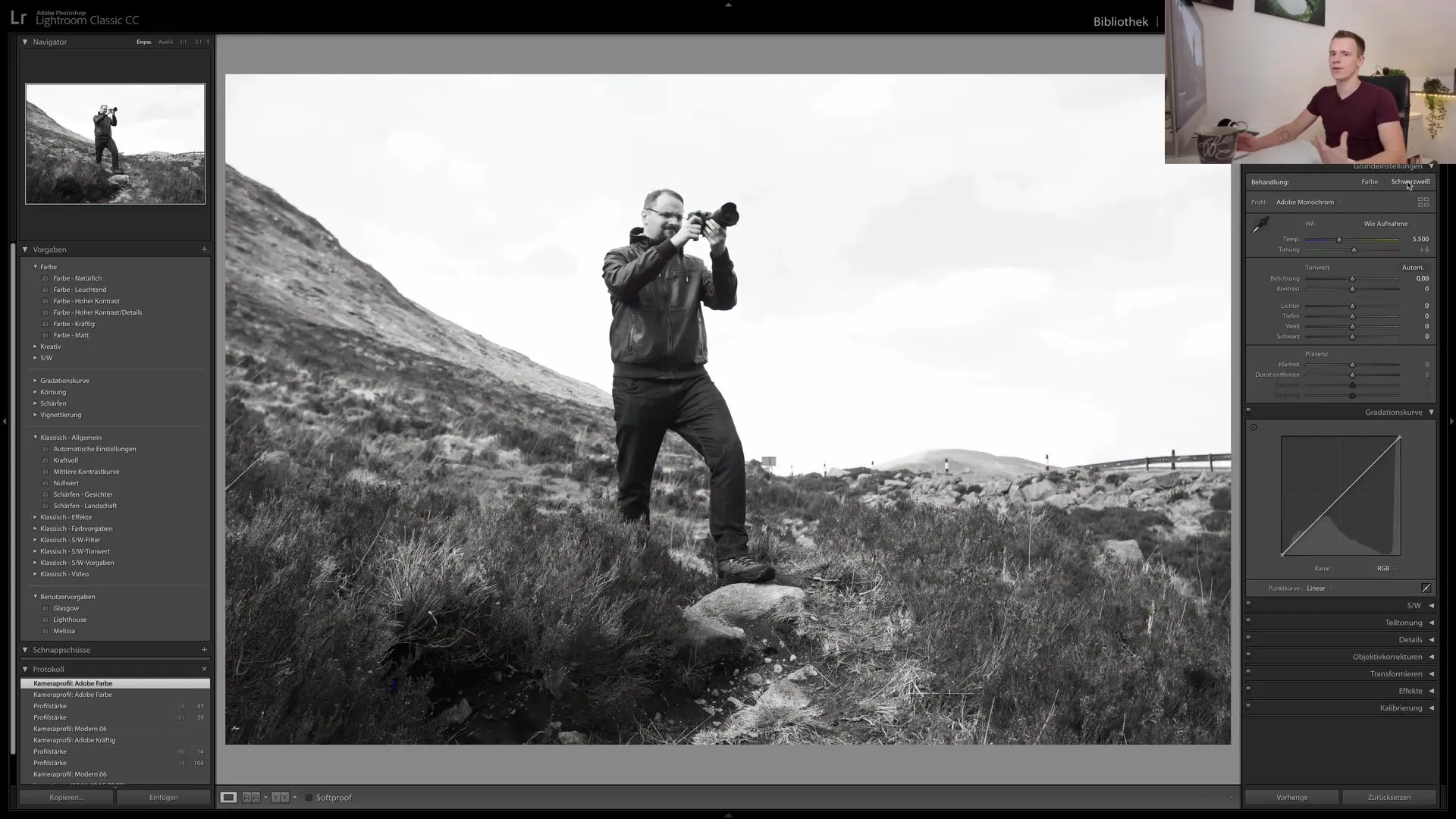
Експериментування з різними методами редагування
Є різні методи для творчого оформлення ваших зображень у чорно-білому. Одним зі способів є повне вимкнення налаштувань насиченості, щоб відключити кольори. Під час цього ви також можете вплинути на інші ефекти, щоб досягти унікального стилю.
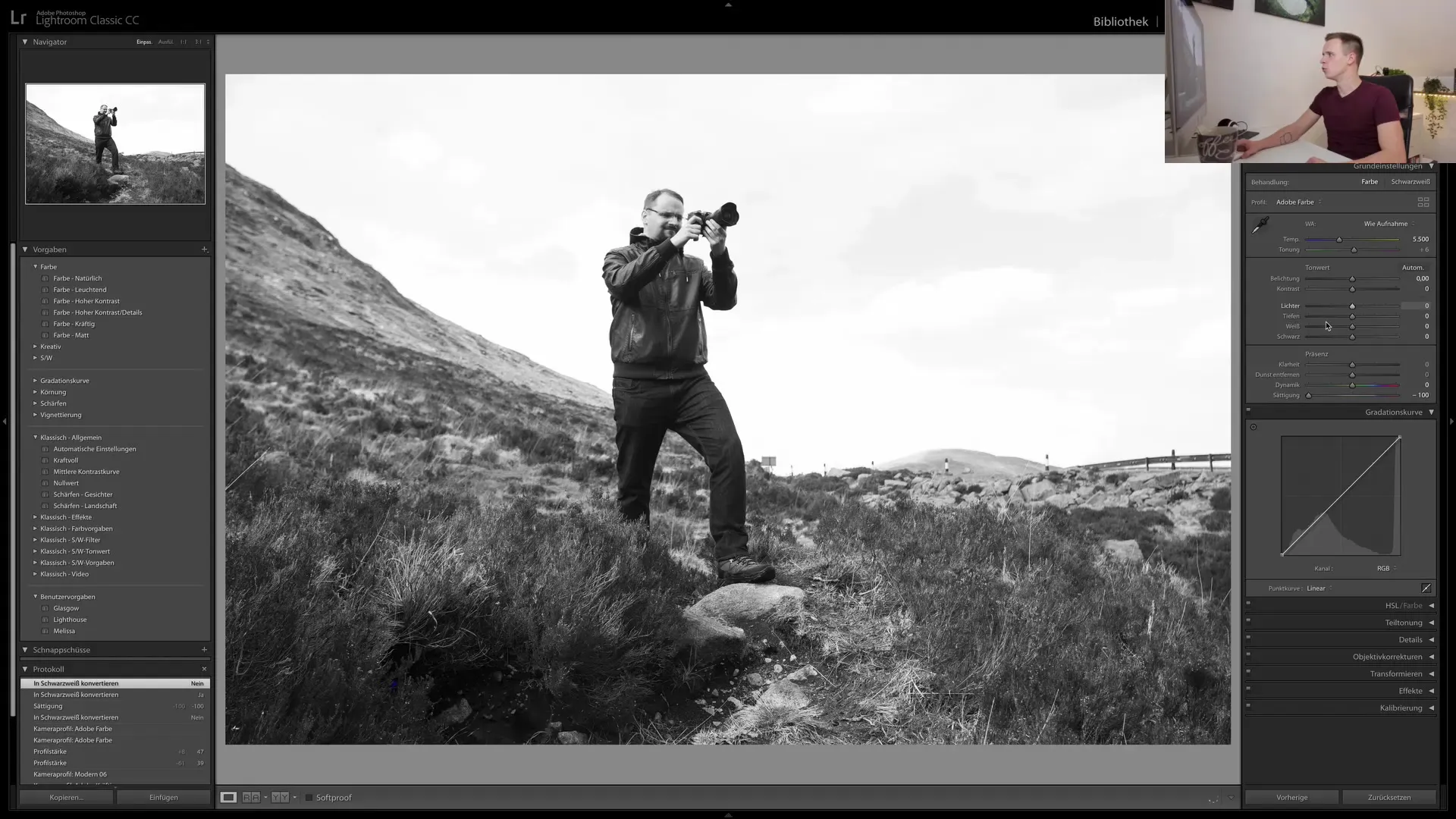
Завантаження та імпорт профілів
Не останнє місце займає можливість завантажити додаткові профілі. Ви можете відвідати різні курси, щоб віддати вільний хід вашій креативності та імпортувати ці завантажені профілі в Lightroom, щоб покращити свій стиль обробки зображень.

Підсумок
Профілі в Lightroom Classic CC відкривають нові можливості в обробці зображень. Вони дозволяють вам здійснювати більш глибокі та індивідуальні налаштування, які не можливі лише з Presets. Від вибору правильного профілю до створення власних налаштувань у Photoshop - ви маєте великі творчі можливості з профілями. Скористайтеся цим посібником, щоб отримати найкращі результати з ваших зображень та створити вражаючі результати!
Часто задаються питання
Які головні відмінності між профілями та Presets?Профілі надають більше можливостей для налаштувань та є більш універсальними за Presets.
Як я можу створити власні профілі?Ви можете створювати складні налаштування в Photoshop та імпортувати їх в Lightroom.
Чи можна зберегти профілі як улюблені?Так, ви можете відзначити профілі як улюблені, щоб мати швидкий доступ до них.
Що станеться, якщо я перетворюю зображення з кольорового у чорно-біле?Зображення стане відсіченим, але ви можете продовжувати його редагувати, ніби воно колірне.
Де можна завантажити інші профілі?Ви можете завантажувати профілі з різних курсів та імпортувати їх в Lightroom.


